发布时间:2016-12-29 10: 04: 36
随着Beyond Compare 4中文版的强势来袭,越来越多的人士来说接触和使用该款比较神器,软件十分的灵活,可以本地或者远程连接虚拟文件系统,并以直观的方式连接到您的数据。下面我们就一起来看看Beyond Compare文本比较常见的问题吧!
步骤一:在已经打开的Beyond Compare文本比较会话操作中,如下图图例所示,在文本比较会话的状态栏中显示:编辑被禁止。

步骤二:单击文本比较会话工具栏“规则”按钮,打开“会话设置—文本比较“窗口,并且切换到”规范“选项卡页面,在页面中取消左(右)文件栏目中的”禁止编辑“复选框。
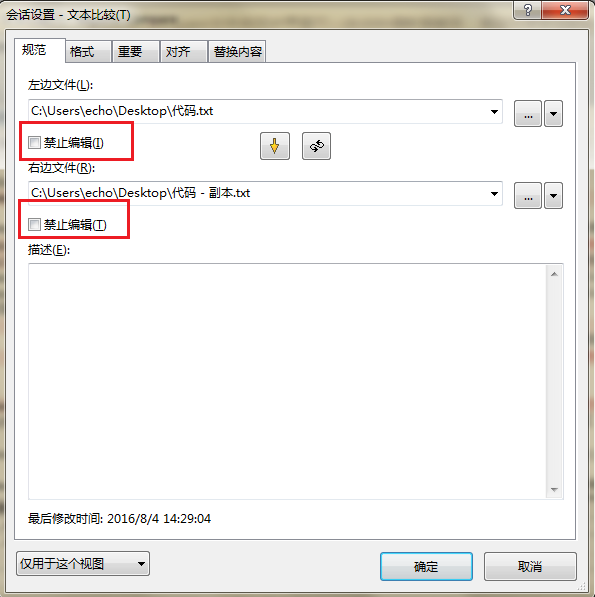
步骤三:完成设置后,单击“确定“按钮关闭窗口,再次回到文本比较会话操作界面,状态栏中不再显示“编辑被禁止”的提示消息,您可单击工具栏“编辑”按钮,进行差异文件的整合工作。
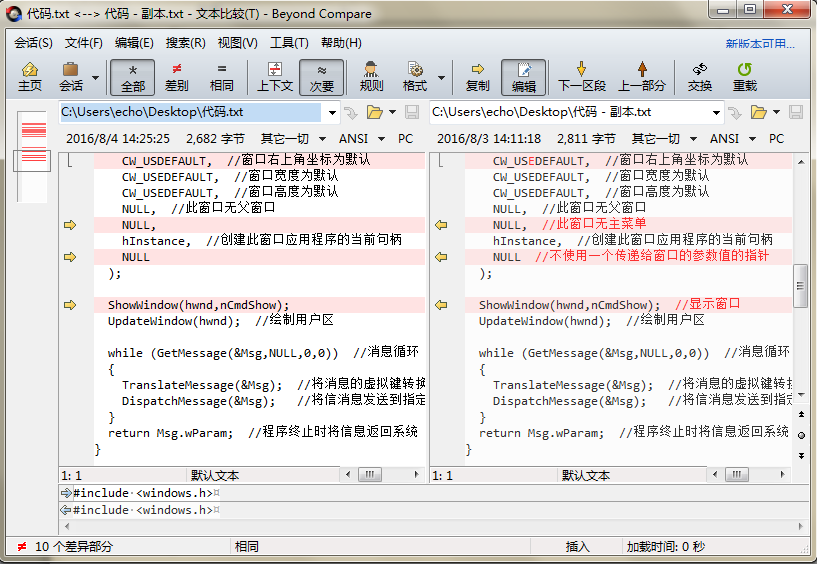
步骤一:打开Beyond Compare软件,选择文本比较会话,打开会话操作界面。分别单界面两侧“打开文件”按钮,浏览选择想要比较的文本文件。
步骤二:如下图所示,在文本比较会话窗格中,文本缩进格式凌乱,不便于用户快速查看文本内容的差异部分。点击菜单栏“工具“按钮并在展开的菜单选择”选项“命令,打开文本比较选项窗口页面。
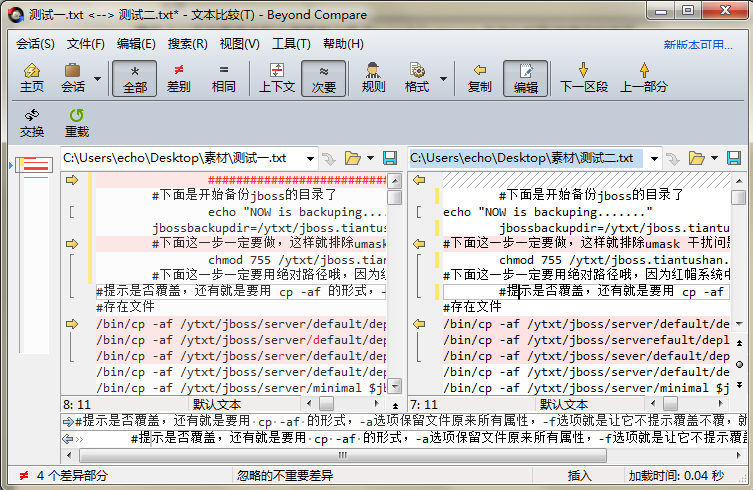
步骤三:在打开的选项窗口中,单击选择左侧目录的“文本比较”选项,随即窗口右侧切换到“文本编辑”栏目,勾选“回退取消缩进”复选框,单击“应用”按钮完成设置。
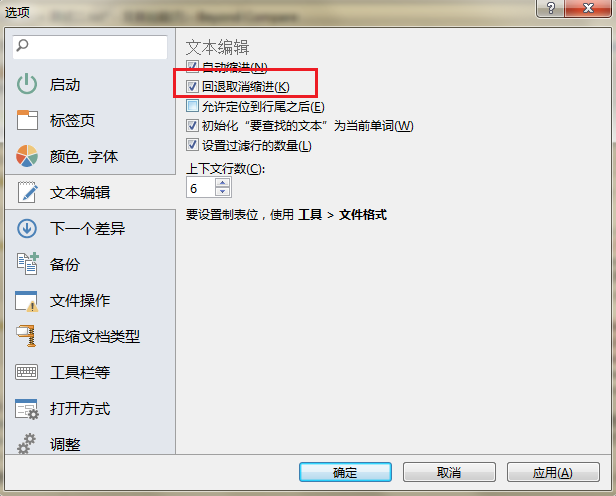
步骤四:完成取消缩进设置后,单击“确定”按钮关闭选项窗口,当再次回到文本比较操作界面时,即可批量取消文本缩进设置,如下图所示。
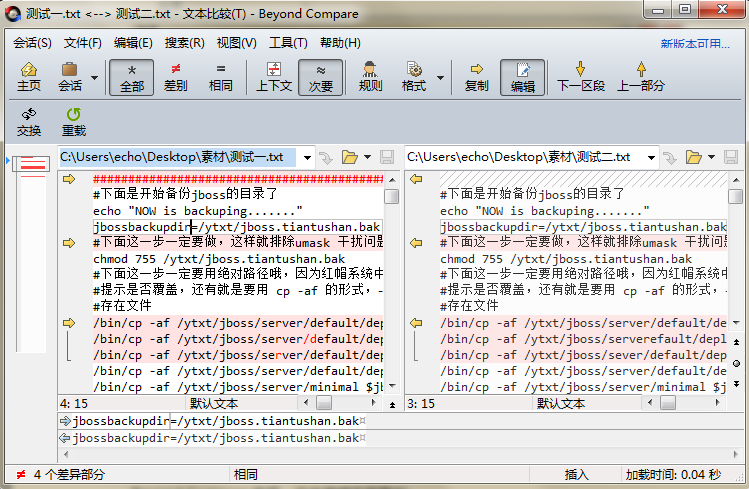
步骤一:打开Beyond Compare会话操作界面,在文本比较会话操作界面中,单击“打开文件”按钮选择您需要比较的文本文件,您可以单击工具栏显示“相同”按钮,软件将会自动过滤掉差异文本内容。
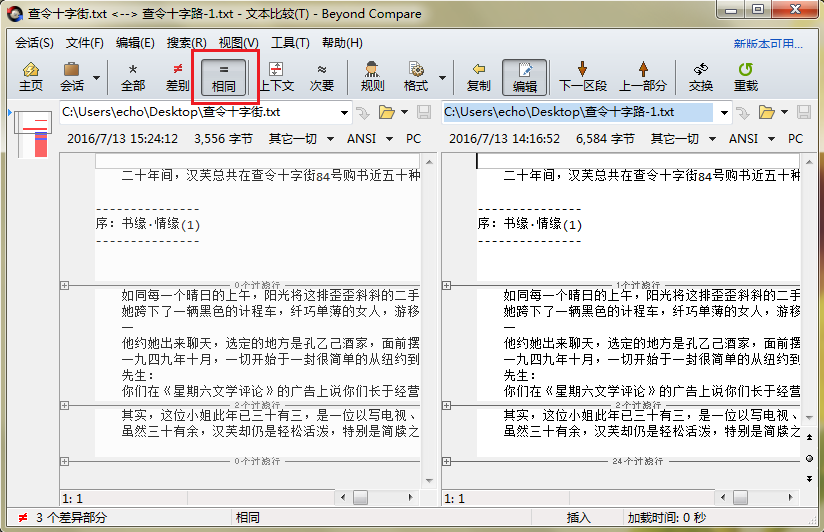
步骤二:选中您想要复制的文本内容,右键单击并在展开的菜单中选择“复制“操作命令,即可复制文本。其中在展开的菜单中还设有:剪切、删除、把选择的内容和剪贴板比较等一些常规文本操作命令。
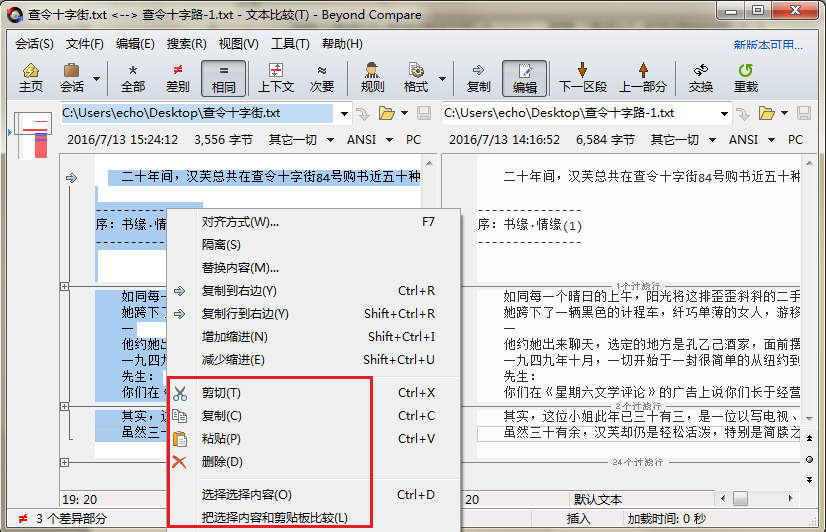
以上就是介绍Beyond Compare文本比较常见问题,只有当我们了解了它的问题所在,这样才能更好的使用Beyond Compare,也能更好的提高工作效率,如果想要了解更多的关于Beyond Compare的使用技巧,可参考教程Beyond Compare文本比较搜索功能详解。
展开阅读全文
︾